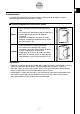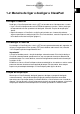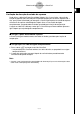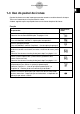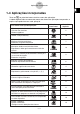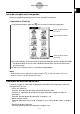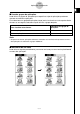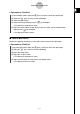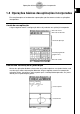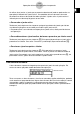ClassPad 300 PLUS Sistema operativo ClassPad versão 2.20 Manual de Instruções
20050501
Ao utilizar duas janelas, a janela que se encontra seleccionada (onde se pode realizar as
operações) é denominada “janela activa”. Os conteúdos da barra de menus, barra de
ferramentas e da barra de estado são todos aplicáveis à janela activa. A janela activa é
indicada por uma demarcação grossa ao seu redor.
u Para mudar a janela activa
Tendo uma janela dupla no visor, toque em qualquer lugar dentro da janela que não tem
uma demarcação grossa ao seu redor para mudá-la para janela activa.
•Enquanto estiver a ser realizada uma operação na janela activa, não é possível efectuar
esta operação.
u Para redimensionar a janela activa, de forma a preencher por inteiro o ecrã
Tendo uma janela dupla no visor, toque em r. Esta operação permite que a janela activa
preencha o ecrã inteiro. Para voltar à visualizar a janela dupla, toque novamente em r.
u Para trocar a janela superior e inferior
Tendo uma janela dupla no visor, toque em S. Esta operação faz com que a janela
superior se torne em janela inferior, e vice-versa. Trocar as janelas não afecta o estado da
janela activa. Por exemplo, se a janela superior for a janela activa quando tocar em S, ela
permanecerá activa, apesar de se ter tornado na janela inferior.
Uso da barra de menus
A barra de menus aparece ao longo da parte superior da janela de cada aplicação. Ela
mostra os menus que pode aceder dentro de cada aplicação.
Tocar num menu, na barra de menus, visualiza os comandos, opções e definições, podendo
assim escolher o que pretende fazer. Alguns itens do menu têm uma única selecção, como é
apresentado a seguir, no exemplo 1, enquanto que outros itens do menu contêm um
submenu de selecção, pelo qual pode escolher outras aplicações, como é apresentado no
exemplo 2.
1-5-2
Operações básicas das aplicações incorporadas
}
Barra de menus